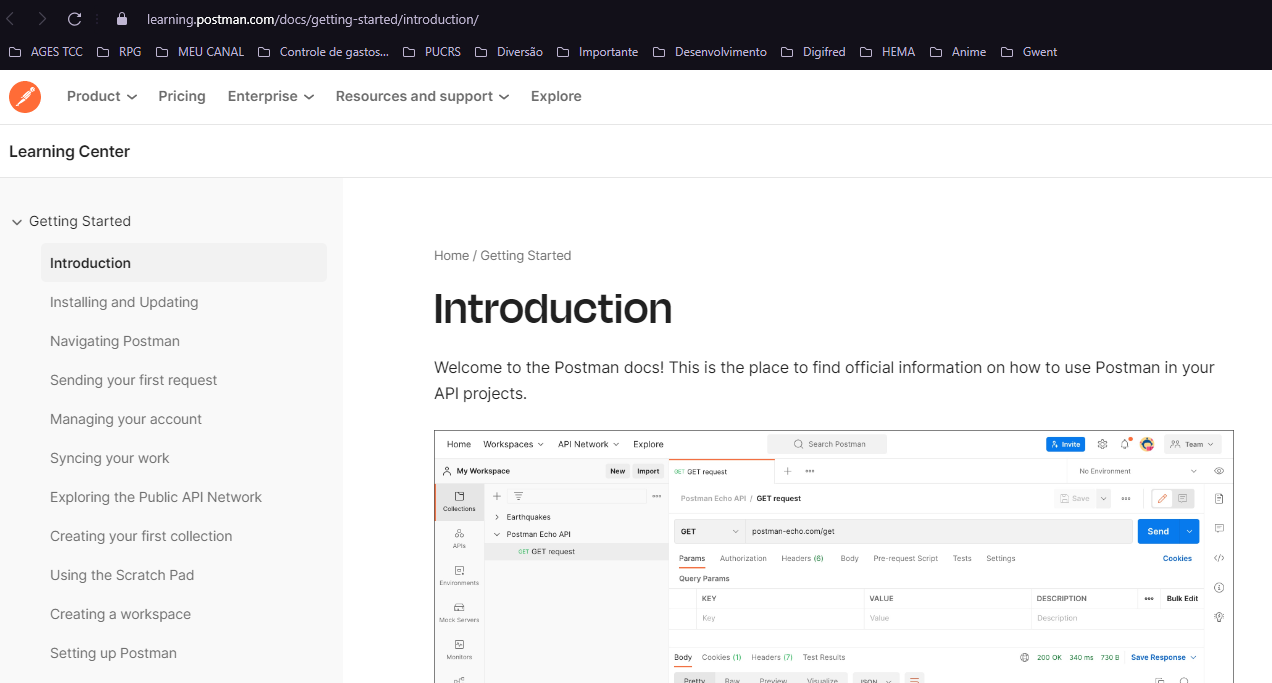Wiki normal
Wiki Backend
Instalação do Postman
Glossário
| Ordem | Tópico |
|---|---|
| 1 | Linux |
| 2 | Windows |
| 3 | Utilizando postman no projeto |
Postman no Linux
- Acesse Site oficial
- Abra um console no diretório onde foi baixado o postman:
$ tar -xzvf tar -xzvf postman-linux-x64.tar.gz - Acesse o Diretório criado e rode o executável Postman
$ cd Postman
$ ./Postman- Faça login no seu email Google
- Pode trocar o tema para escuro caso seja muito claro
Postman no Windows
- Acesse a página ofical de Download do Postman
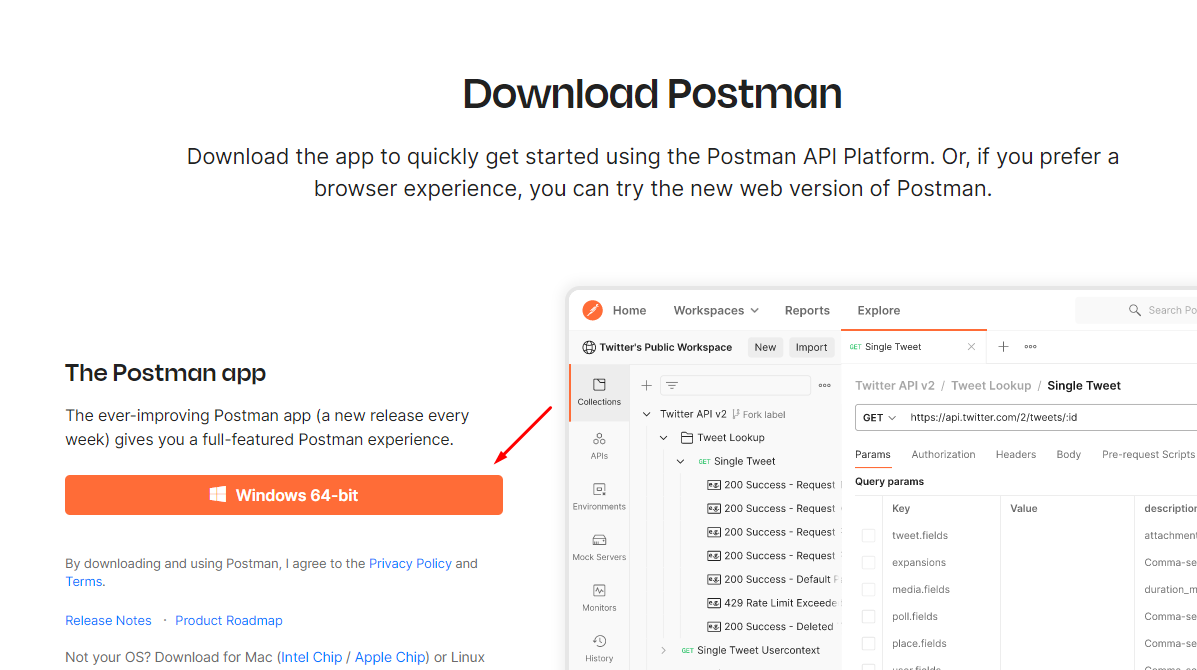
- Deixe terminar de baixar o .exe e o salve onde quiser
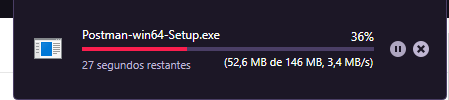
- Quando clicar no .exe, ele vai automaticamente instalar o postman em seu computador.
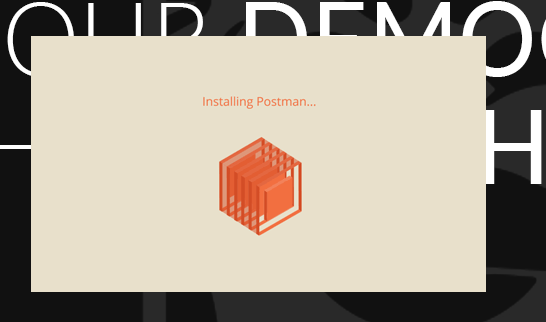
- Crie uma conta ou faça login em uma conta do google
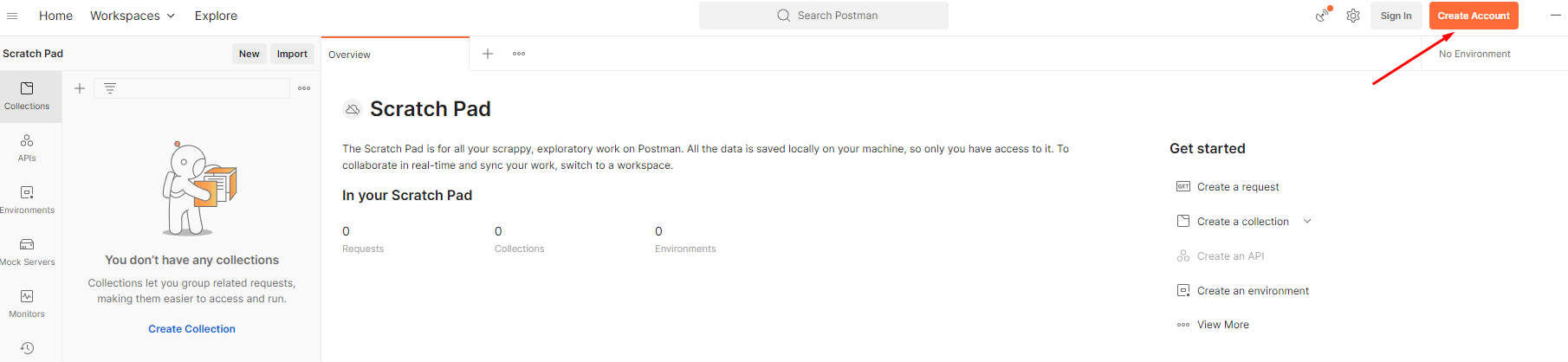
- Após logado, clique na engrenagem no canto direito encima e selecione Settings
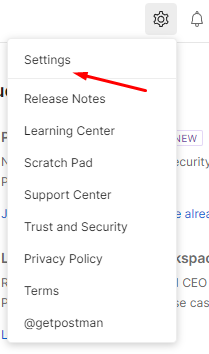
- Você pode escolher o tema desejado na aba Themes
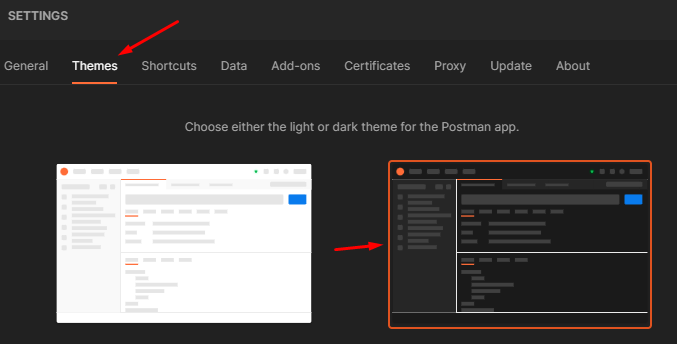
- Se desejar conhecer mais sobre o postman, ele possui uma excelente Documentação